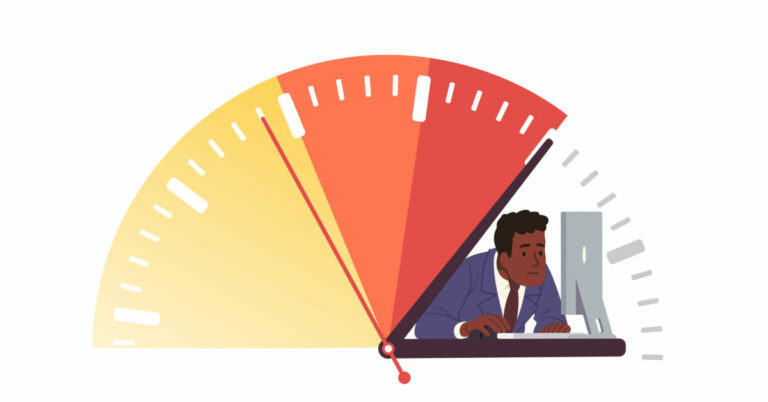Защитите Android от хакеров — защитите устройства Android
Вот вопрос, на который не всем будет удобно отвечать: какая часть вашей жизни связана с вашим мобильным устройством? Наши смартфоны, несомненно, облегчили нашу жизнь во многих отношениях, сделав их очень полезными и жизненно важными. Мы делаем много вещей на наших телефонах, помимо звонков и отправки сообщений, от заказа еды с доставкой и покупки одежды до оплаты счетов и перевода денег в Интернете.
Чтобы эти устройства выполняли все упомянутые выше и другие действия, нам необходимо предоставить им информацию, которая может быть личной и конфиденциальной. Если мы не будем достаточно осторожны, эта информация может попасть не в те руки.
В этой статье мы дадим вам советы о том, как защитить свой телефон Android от хакеров. И когда мы говорим о хакерах, мы имеем в виду как онлайн-хакеров, так и уличных карманников, которые могут попытаться взломать ваше устройство и секреты, которые оно хранит.
Заблокируйте свой телефон
Основная функция безопасности Android, которую игнорируют многие пользователи, — это блокировка экрана. Это легко, но многие оставляют свои телефоны уязвимыми для кражи информации, не активируя какую-либо опцию блокировки экрана, что довольно загадка, поскольку устройства Android обычно имеют более одного варианта блокировки экрана. Это немного невероятно, когда человек не может выбрать то, что ему по вкусу.
Если вы виновны в этом, вы, вероятно, думаете, что установка PIN-кода или шаблона — пустая трата времени, поскольку вы достаточно осторожны, чтобы никогда не стать жертвой карманной кражи. Но ведь опасаться нужно не только карманников — а вдруг ты торопишься и где-то забыла телефон, не заметив? А если он выскользнет из кармана? Что, если вы оставили свой телефон на столе в офисе, а непослушный коллега попытается проверить ваш телефон?
Мы не можем не подчеркнуть важность настройки экрана блокировки, поэтому давайте перейдем к шагам по его активации:
- На телефоне перейдите в «Настройки» > «Экран блокировки и безопасность».
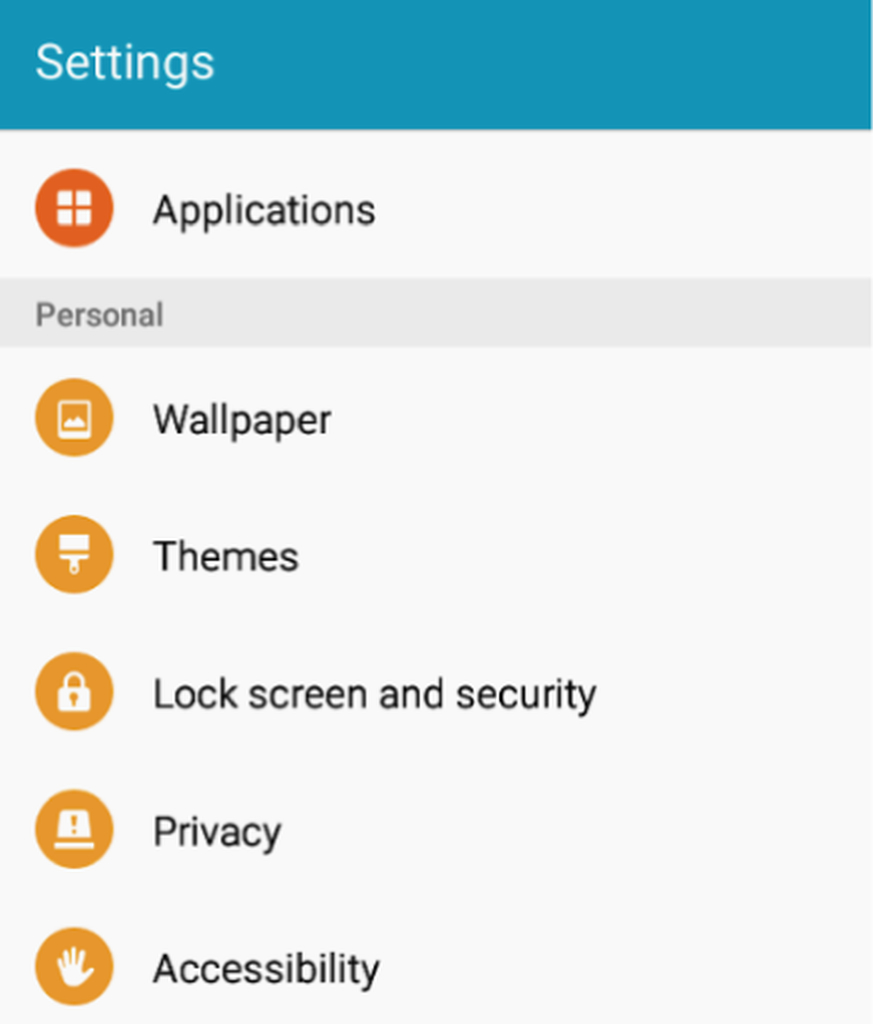
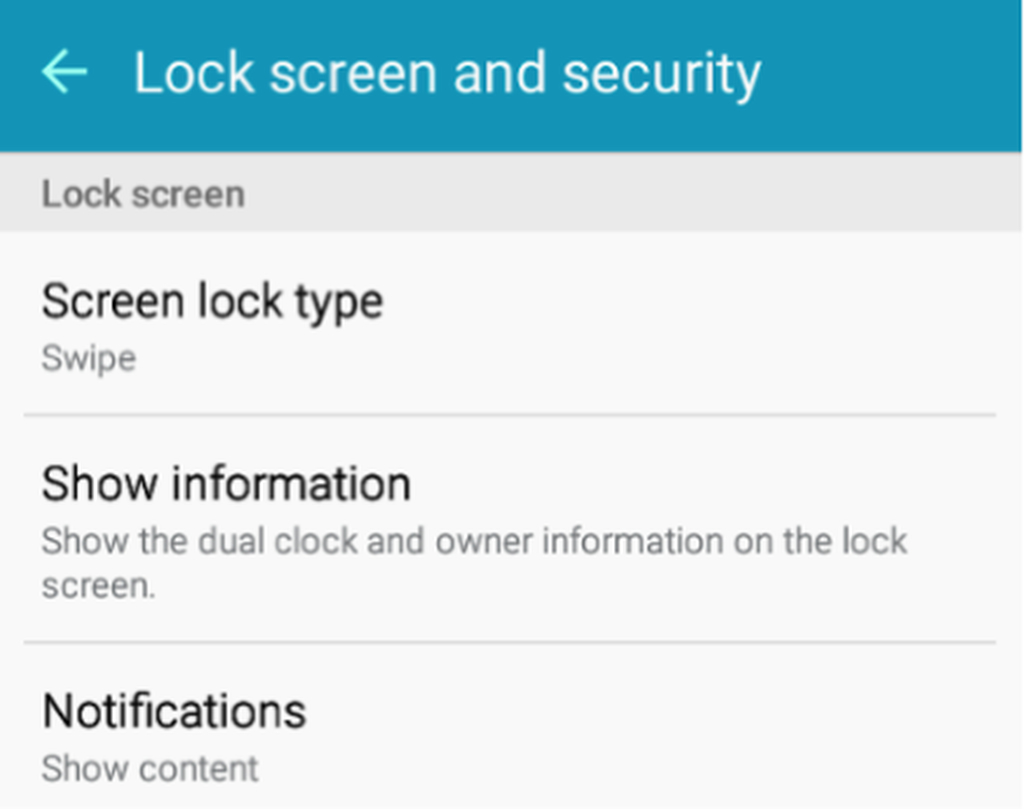
- Выберите предпочитаемый тип блокировки экрана. Как правило, вы можете выбрать между «Пролистывание», «Шаблон», «ПИН-код» или «Пароль». Для более современных и дорогих телефонов Android есть блокировка отпечатков пальцев, которая использует сканеры отпечатков пальцев, сканер радужной оболочки глаза и распознавание лиц. Самая низкая форма безопасности (кроме None) — это Swipe, так что держитесь подальше от этого.
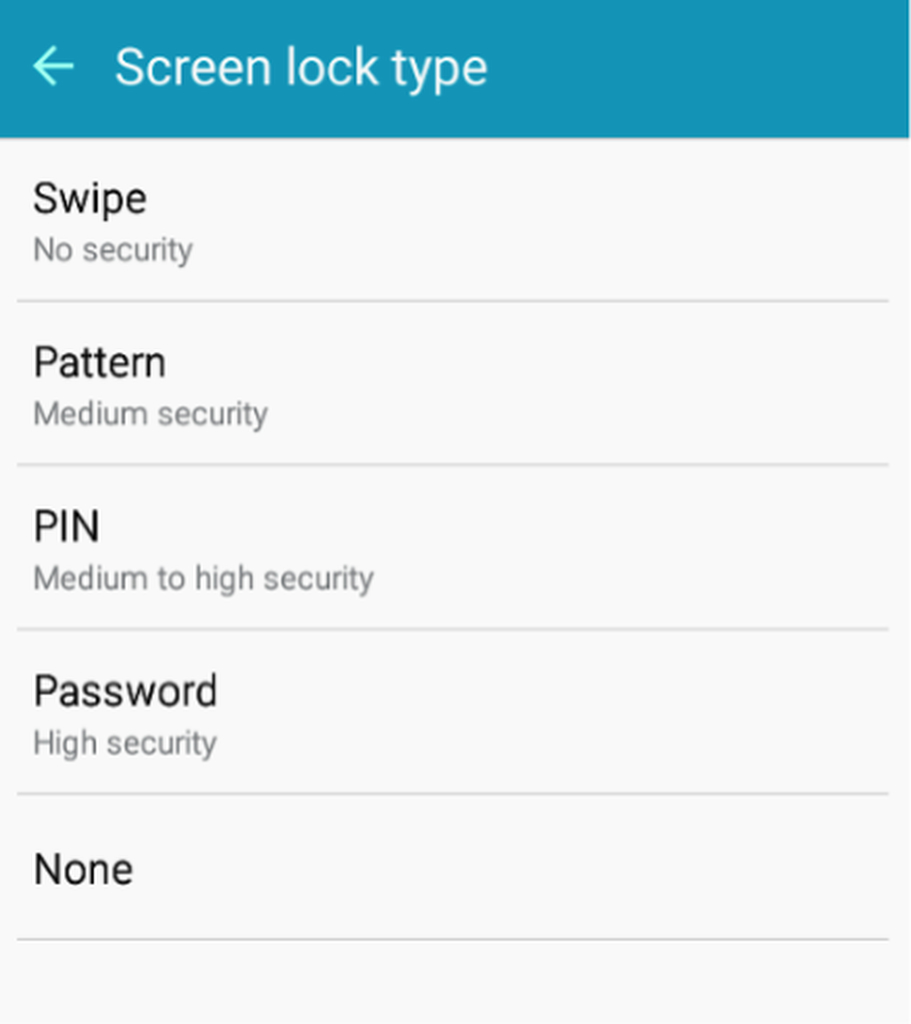
- Следуйте инструкциям на экране, чтобы завершить настройку.
Отключите установку из неизвестных источников, если в этом нет необходимости
Лучший способ приобрести приложения для использования на вашем Android-устройстве — загрузить и установить их из магазина Google Play. В конце концов, у законного разработчика не будет проблем с тем, чтобы Google признал его и разрешил публиковать свои приложения в Play Store.
Однако будут случаи, когда вам придется заглянуть за пределы Play Store, чтобы получить некоторые приложения, которые все еще невинны. Например, вам может не понравиться последняя версия Messenger, но, поскольку в магазине Google Play есть только самая последняя и обновленная версия, вам придется скачать APK-файл более старой версии. Чтобы иметь возможность установить его, вам нужно разрешить установку из неизвестных источников — по крайней мере, до тех пор, пока вы не установите нужное вам приложение.
Установка приложений из неизвестных источников не всегда плохо. Если бы это было так, Google не дал бы вам возможности сделать это сразу. Проблема возникает, когда вы оставляете его включенным, и вам довелось посетить вредоносный веб-сайт, который пытается установить рекламное или вредоносное ПО на ваше устройство.
Вы можете включить или отключить этот параметр, выбрав «Настройки» > «Экран блокировки и безопасность» > «Неизвестные источники».
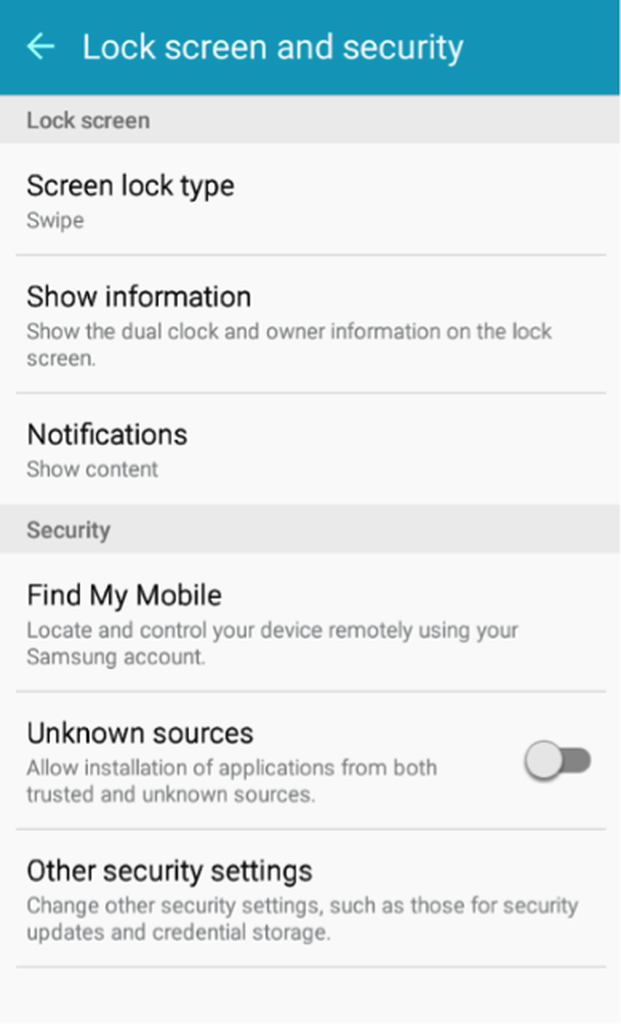
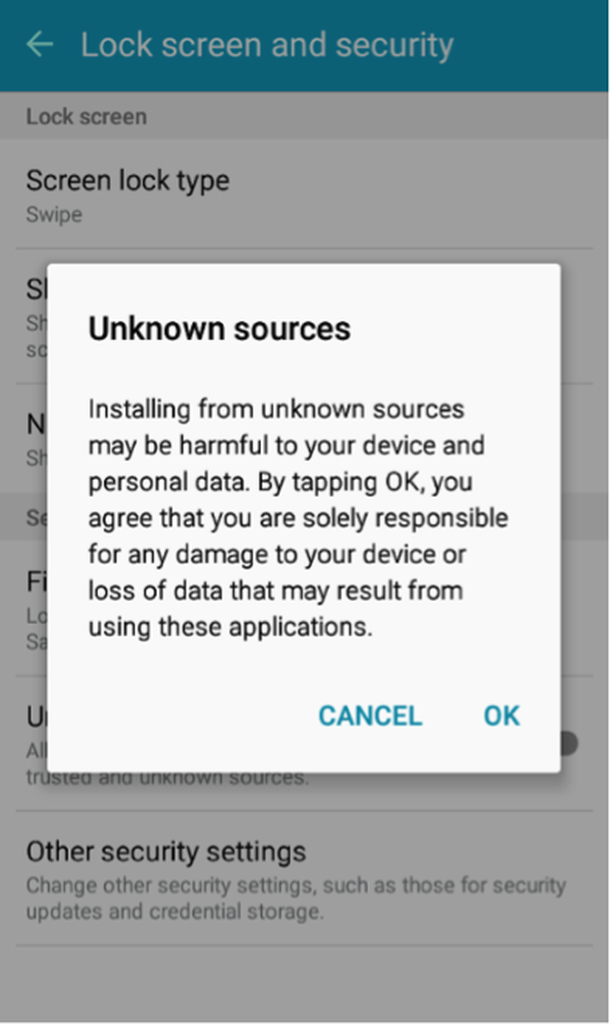
Когда вы закончите установку приложения, вернитесь и снова отключите эту функцию.
Обновляйте свой Android-телефон
Недобросовестные преступники постоянно разрабатывают хитрые способы проникновения в мобильные и компьютерные устройства, зная, что они полны информации, которую они могут использовать в различных злонамеренных целях. Вот почему Google также постоянно выпускает обновления для устранения новых уязвимостей.
Вы можете настроить Android-устройство на автоматическую проверку обновлений и их загрузку, когда вы подключены к стабильной сети Wi-Fi. Перейдите в «Настройки» > «Об устройстве» > «Обновление ПО», затем установите переключатели рядом с «Автообновление» и «Только Wi-Fi» в положение «включено».
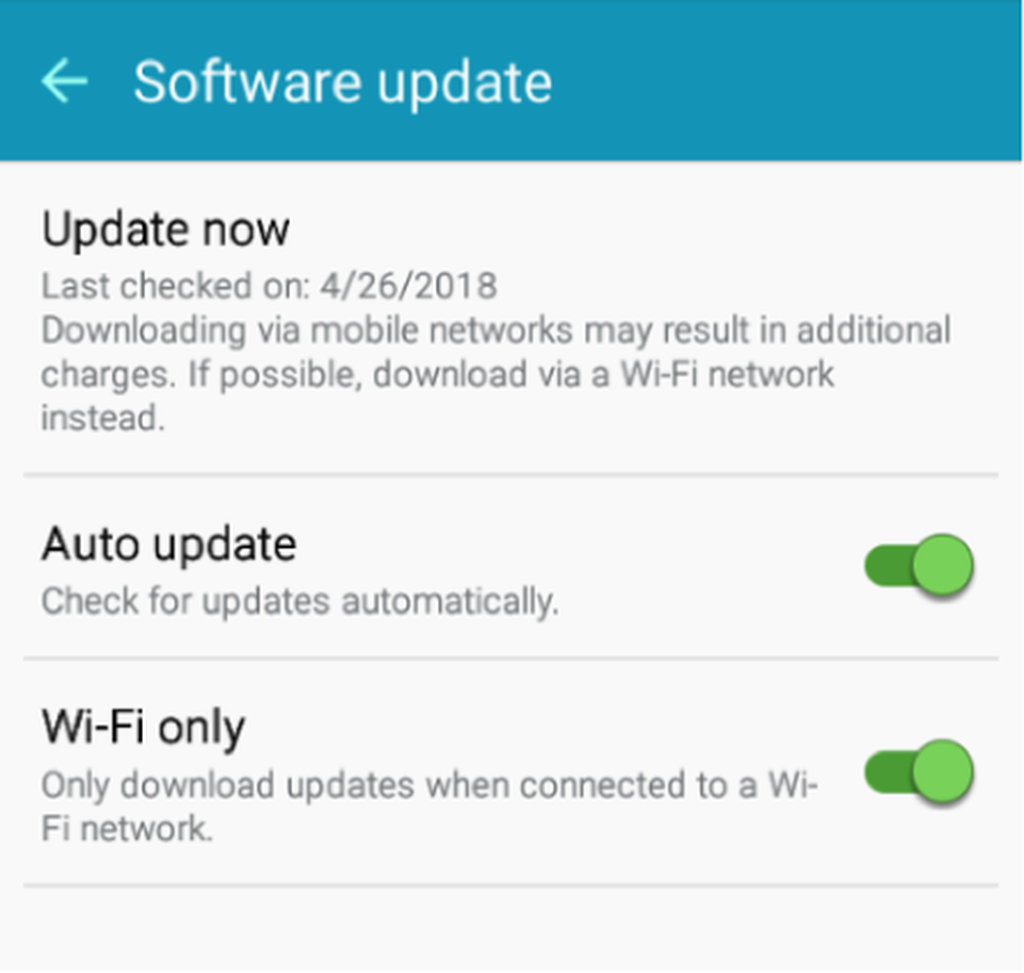
Если вы решите оставить автоматическое обновление отключенным, вы все равно сможете вручную проверять наличие обновлений и устанавливать их. Для этого нажмите «Обновить сейчас». Затем ваше устройство проверит наличие обновлений:
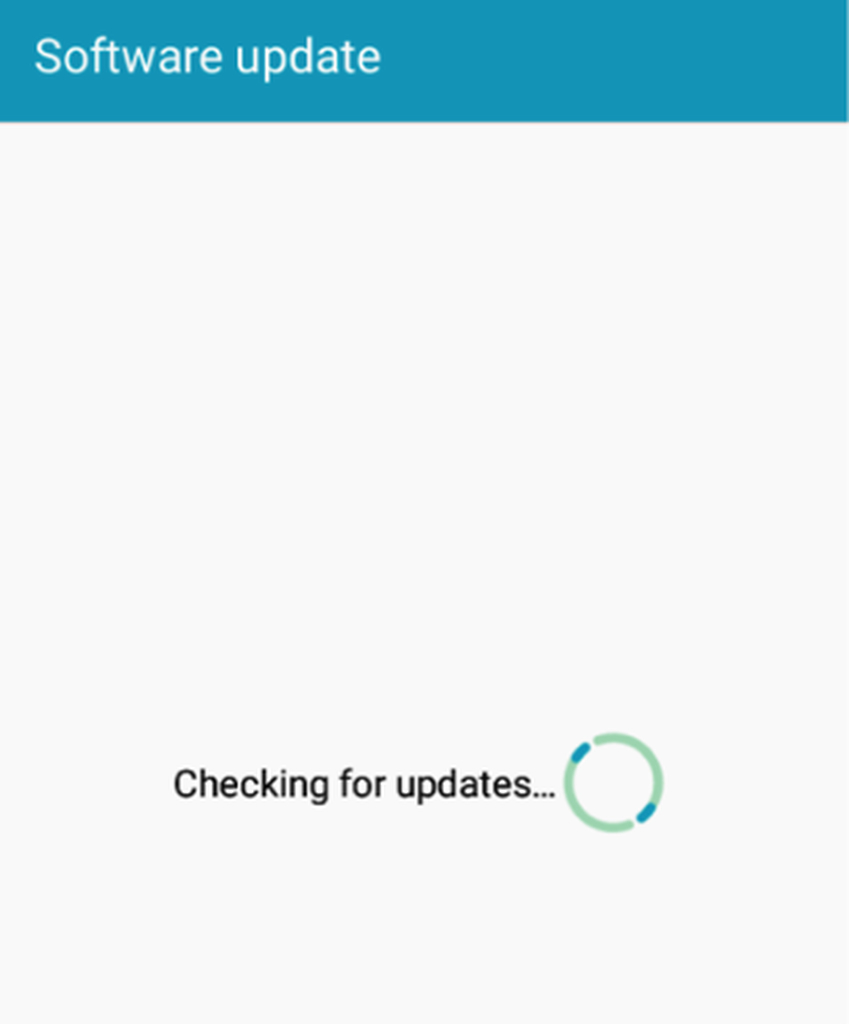
Если доступно обновление, для его загрузки и установки требуется ваше разрешение. В противном случае вам сообщат, что ваше устройство обновлено:
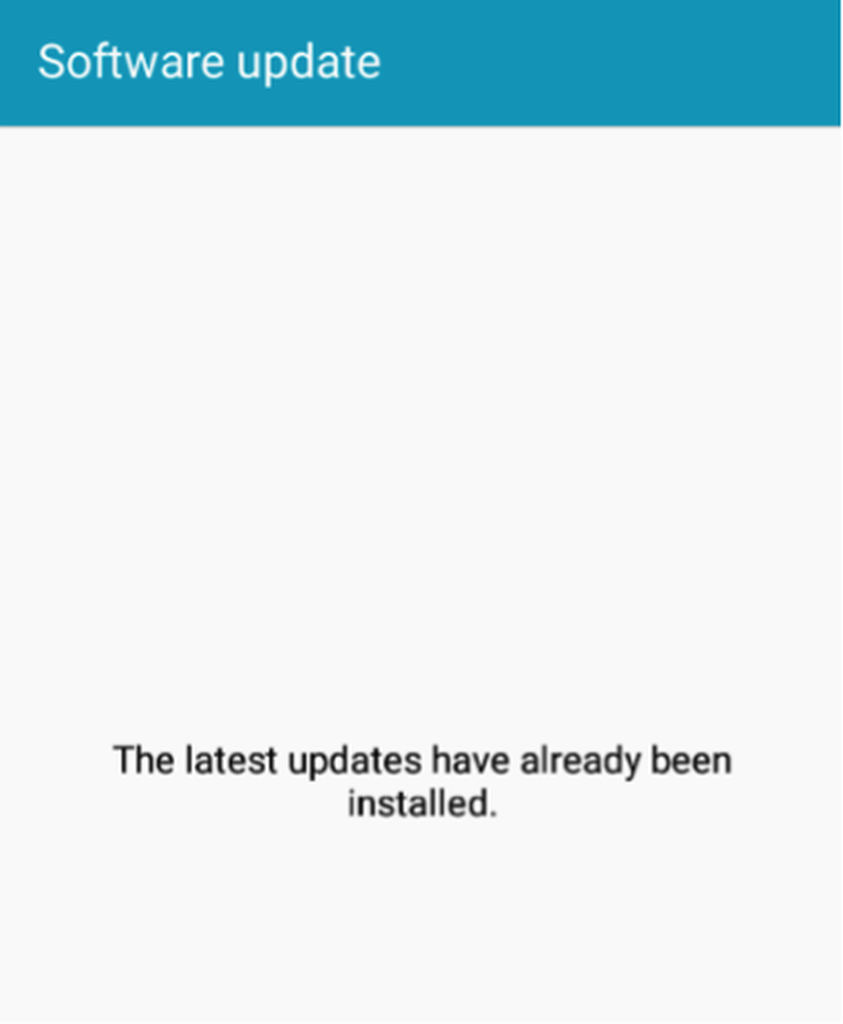
Установите приложения Mobile Security для Android
Для дополнительной безопасности рекомендуется использовать мобильные приложения безопасности. Они предназначены для сканирования вредоносных элементов и блокировки подозрительных приложений и действий. К числу наиболее популярных и надежных относятся следующие:
- ExpressVPN — надежное приложение виртуальной частной сети (VPN), известное своим сверхбыстрым и чрезвычайно безопасным сервисом и сетью.
- AVAST Mobile Security — популярный антивирус, который также поставляется с блокировщиком вызовов, защитой от кражи и брандмауэром.
- Инструмент для очистки Android — приложение для очистки Android, предназначенное для очистки вашего устройства от ненужных файлов, некоторые из которых могли быть получены из вредоносных сторонних приложений и источников.
- Avira — антивирус, который также позволяет сканировать внешние карты памяти SD и предлагает другие функции администрирования устройства.
Мы надеемся, что эти советы помогут вам обрести душевное спокойствие, зная, что ваше устройство Android лучше защищено от хакеров. У вас есть другие советы по безопасности Android? Поделитесь ими с нами в разделе комментариев ниже!